Heim >Computer-Tutorials >Fehlerbehebung >So kündigen Sie das Win11-Anmeldekonto
So kündigen Sie das Win11-Anmeldekonto
- WBOYWBOYWBOYWBOYWBOYWBOYWBOYWBOYWBOYWBOYWBOYWBOYWBnach vorne
- 2024-01-11 17:24:141467Durchsuche
Im Win11-System müssen wir uns jedes Mal anmelden, wenn wir das System betreten. Wenn es jedoch nur ein Konto in unserem System gibt oder wir das Konto nicht schützen müssen, müssen wir uns nicht jedes Mal anmelden Dieses Mal können wir die Anmeldung abbrechen, indem wir das Passwort löschen. Schauen wir uns die folgenden spezifischen Methoden an.
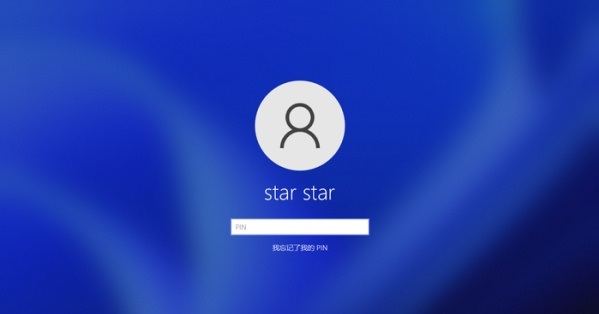
So kündigen Sie das Anmeldekonto in win11
1 Klicken Sie zunächst auf die Pfeilschaltfläche in der Mitte der Taskleiste und wählen Sie schnell die Option „Start“.
2. Rufen Sie als Nächstes die Systemeinstellungsoberfläche auf und klicken Sie zum Starten schnell auf die Option „Ausführen“.
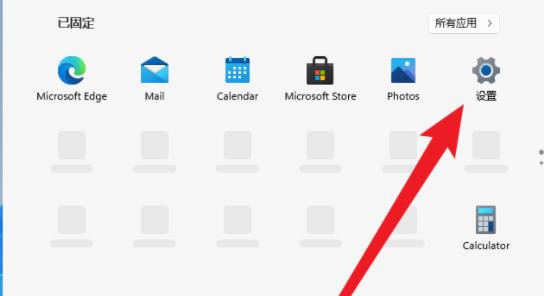
3. Geben Sie als Nächstes den Befehl „control userpasswords2“ ein und drücken Sie die Eingabetaste.
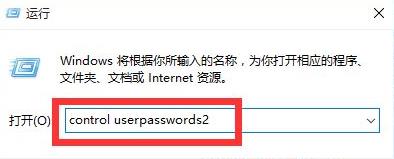
4. Klicken Sie, um die Option „Benutzerkontoeigenschaften“ zu öffnen, und deaktivieren Sie die Option „Um dieses Gerät zu verwenden, müssen Benutzer einen Benutzernamen und ein Passwort eingeben (E)“.
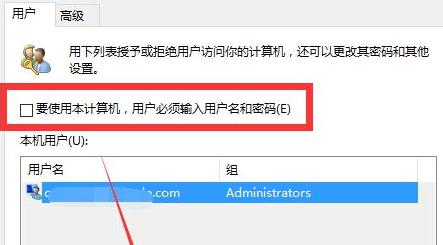
5. Schließlich kann der Benutzer Sie als Anmeldekonto festlegen, den Computer neu starten und fertig!
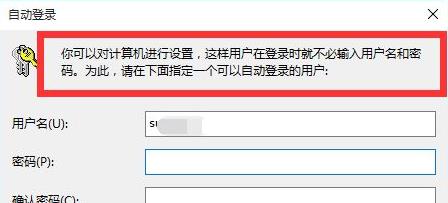
Das obige ist der detaillierte Inhalt vonSo kündigen Sie das Win11-Anmeldekonto. Für weitere Informationen folgen Sie bitte anderen verwandten Artikeln auf der PHP chinesischen Website!
In Verbindung stehende Artikel
Mehr sehen- So beheben Sie den schwerwiegenden Win11Steam-Fehler
- So lösen Sie das Problem, dass für die Win11-Installation TPM2.0 erforderlich ist
- Einfache und effektive Schritte zur Behebung des Fehlers 0x80070057
- Fehler 0x80070057 beheben: Computerprobleme schnell lösen
- Win11-Anleitung zur Installation von Android-Apps

